excel表格是很多小伙伴都在使用的一款软件,在其中我们可以轻松进行数据的编辑和处理。比如我们可以使用数据透视表,数据透视图等功能对数据进行更加专业的数据分析和处理等等,非常地方便。如果我们在Excel表格中希望快速选中所有数据,小伙伴们知道具体该如何进行操作吗,其实操作方法是非常简单的。小编这里为小伙伴们介绍两种比较常用的操作方法,步骤都是非常简单的,小伙伴们可以打开自己的Excel表格后一起动手操作起来。接下来,小编就来和小伙伴们分享具体的操作步骤了,有需要或者是有兴趣了解的小伙伴们快来和小编一起往下看看吧!
第一步:单击打开需要快速选中数据的Excel表格;
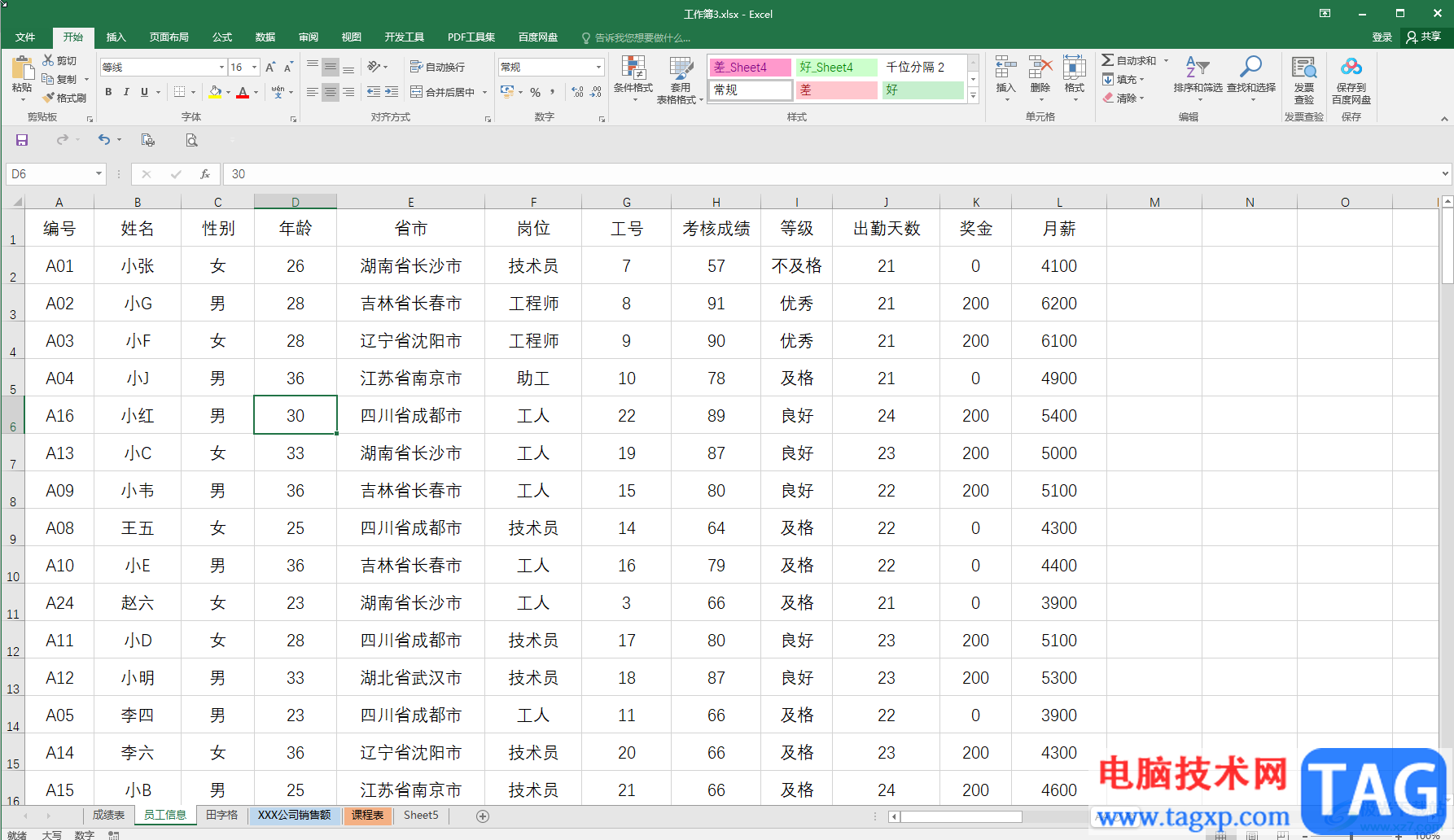
第二步:方法1.点击选中数据区域左上方第一个单元格,按Ctrl+shift+右方向键,选中有内容的行部分;
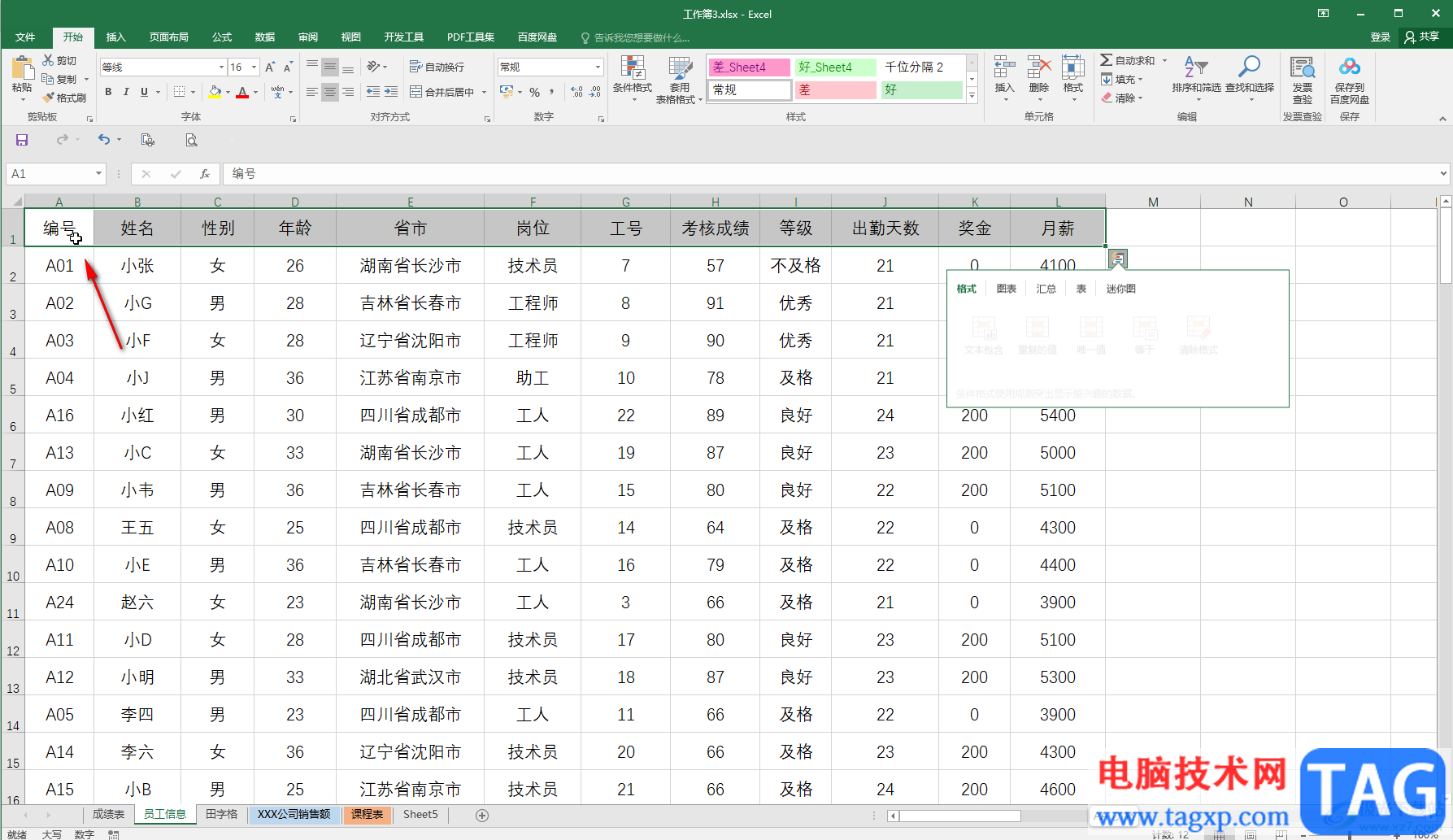
第三步:然后按Ctrl+shift+下方向键,就可以选中全部内容了;
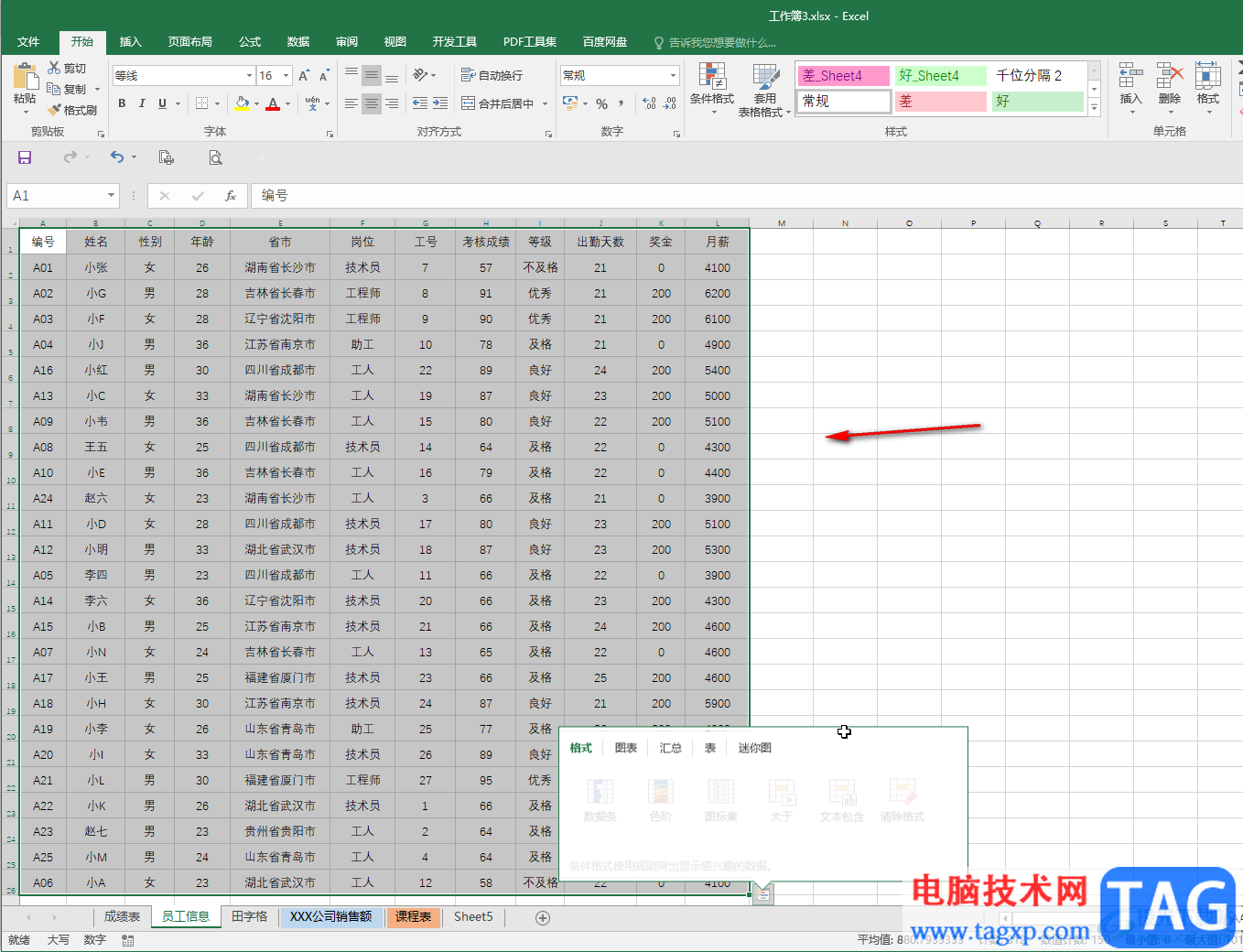
第四步:也可以点击先选中有内容的列部分后,再选中所有部分;
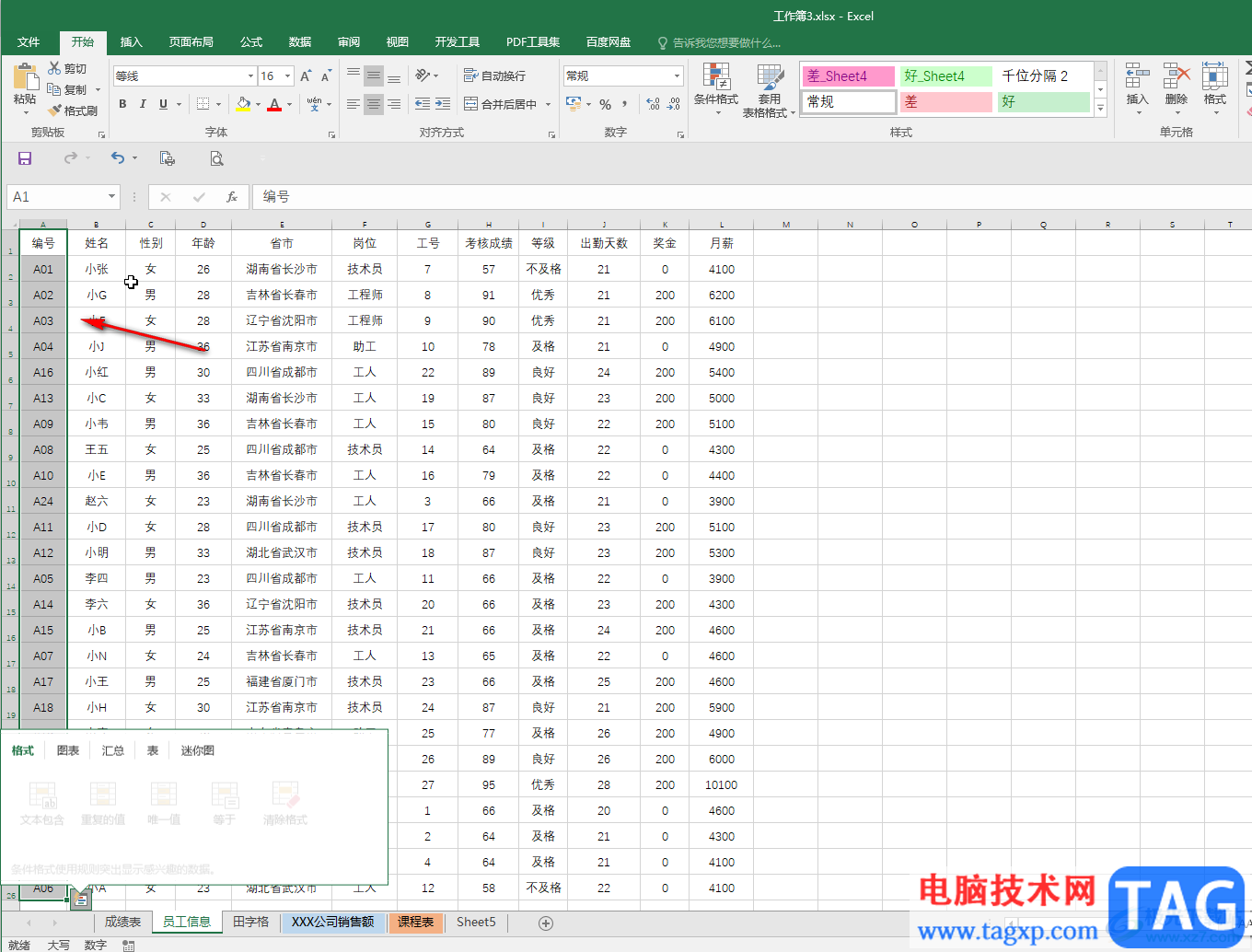
第五步:方法2.在表格左上方名称框处,输入需要选中的单元格区域,比如我们这里输入;1;L26,就可以选中所有数据区域了。
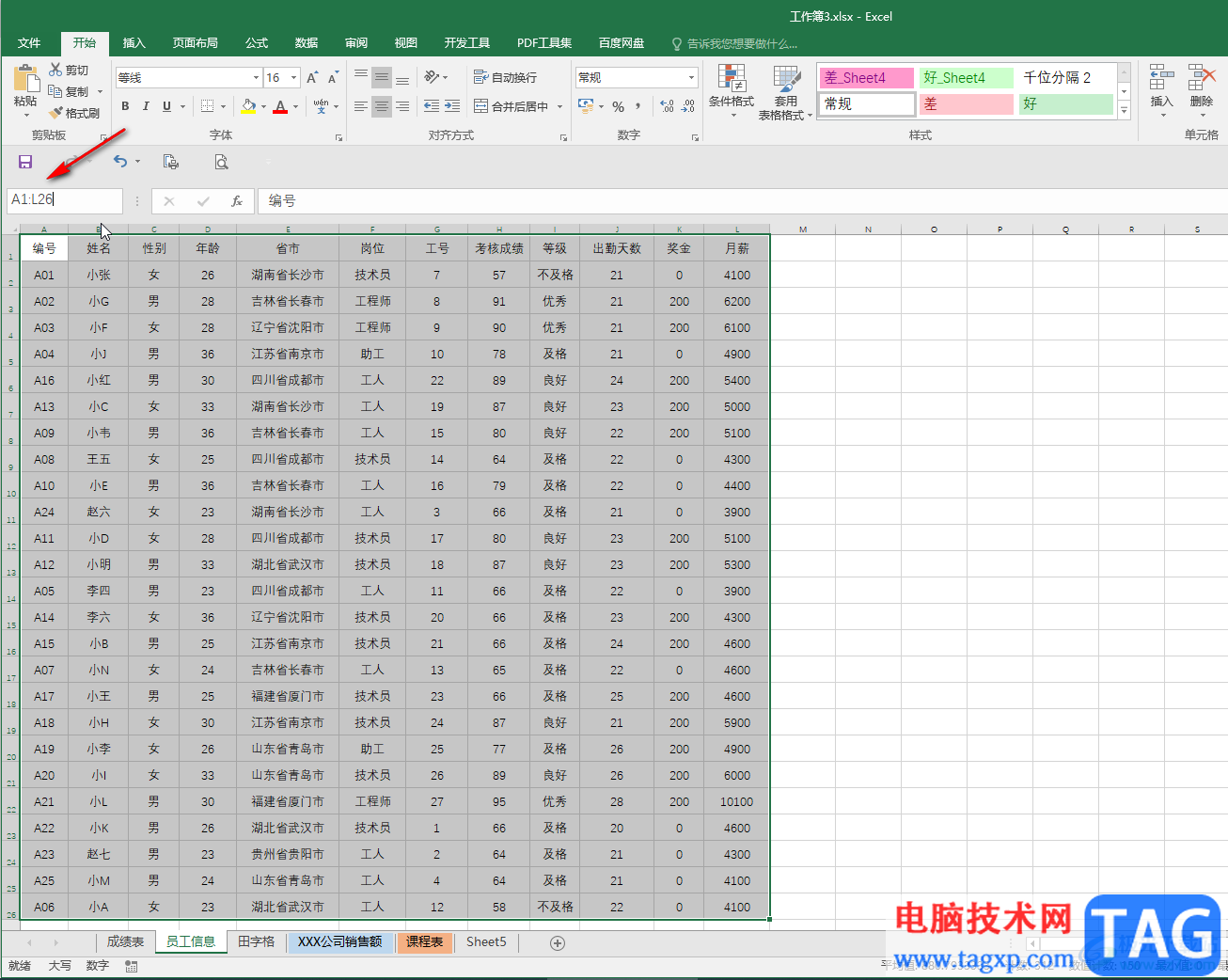
以上就是Excel表格中快速选中所有数据区域的方法教程的全部内容了。使用方法1时,我们可以根据实际需要训中数据区域左上方、右上方、左下角、右下角的第一个数据单元格后,灵活使用相应的方向键进行选中操作。
 铠侠与西部数据宣布共同
铠侠与西部数据宣布共同 抖音nanami是什么梗?娜娜米
抖音nanami是什么梗?娜娜米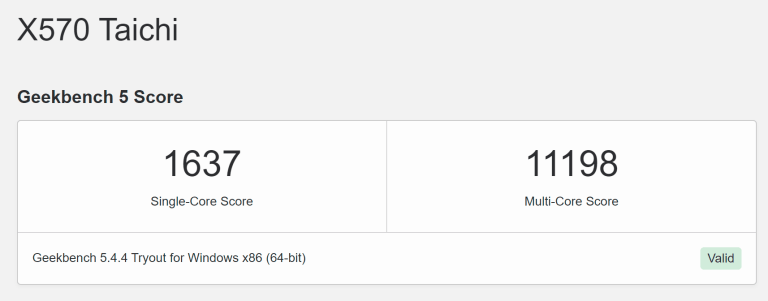 AMD Ryzen 7 5800X3D 出现在 G
AMD Ryzen 7 5800X3D 出现在 G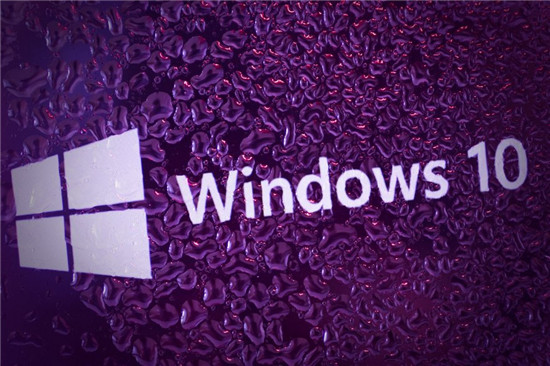 新的Windows10 2004 GPU调度选
新的Windows10 2004 GPU调度选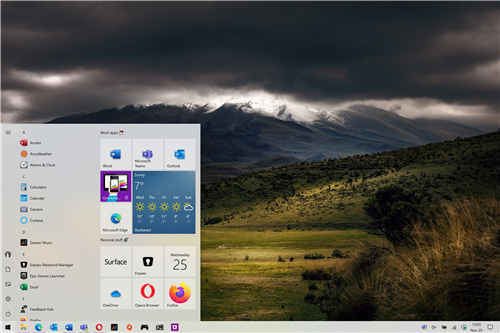 Windows 10明年将获得两个功
Windows 10明年将获得两个功 微软发布Windows10的KB45832
微软发布Windows10的KB45832 互联网时代!如何防范个
互联网时代!如何防范个 “相爱相杀”,电商与物
“相爱相杀”,电商与物 口袋妖怪黑金手指代码大
口袋妖怪黑金手指代码大 消逝的光芒2有哪些预购奖
消逝的光芒2有哪些预购奖 《碧海黑帆》什么时候上
《碧海黑帆》什么时候上 映众显卡支持个人送保吗
映众显卡支持个人送保吗 M.2固态硬盘需要装散热片
M.2固态硬盘需要装散热片 i7 9700KF评测跑分参数介绍
i7 9700KF评测跑分参数介绍 开电脑店几年搞笑客户合
开电脑店几年搞笑客户合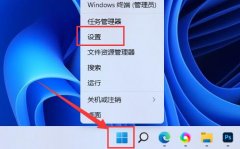 win11联网打不开网页解决方
win11联网打不开网页解决方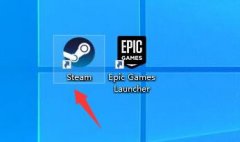 epic如何连接手柄-epic连接
epic如何连接手柄-epic连接 PPT打印时取消日期的方法
PPT打印时取消日期的方法 WPS Excel将虚框变成实框的
WPS Excel将虚框变成实框的 win11任务栏消失解决教程
win11任务栏消失解决教程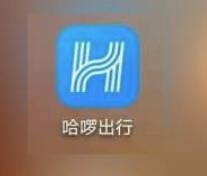 哈啰出行app专享卡是什么
哈啰出行app专享卡是什么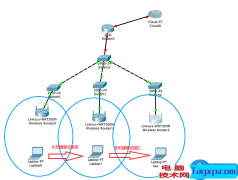 多个WiFi无线路由器无缝漫
多个WiFi无线路由器无缝漫 TP-LINK无线路由器的WDS功能
TP-LINK无线路由器的WDS功能
在Excel表格中我们有时候会需要录入一些日期数据,比如我们有时候会需要添加产品的生成日期、保质期等等。如果我们需要在Excel表格中添加系统当前日期和时间,小伙伴们知道具体该如何进...
126023 次阅读
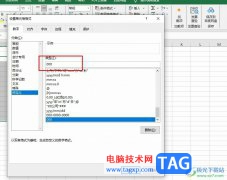
Excel是很多小伙伴都在使用的一款表格文档编辑程序,在这款程序中,我们可以根据自己的需求对表格文档进行各种编辑,还可以在表格中插入图片、形状、图表等各种内容。有的小伙伴在使用...
8531 次阅读

Excel是很多小伙伴都在使用的一款表格文档编辑软件,在该软件中,我们不仅可以对数据进行计算、筛选或是排序,还可以将表格中的数据制作成图表,让数据的展现方式更加多种多样,也让我...
86164 次阅读
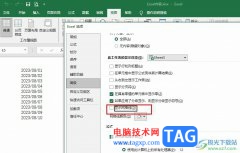
很多小伙伴之所以喜欢使用Excel来对表格文档进行编辑,就是因为Excel中有许多实用功能,能够帮助我们提高表格文档的编辑效率。有的小伙伴在使用Excel对表格文档进行编辑时想要将表格中的网...
15771 次阅读

很多小伙伴在使用Excel处理表格文档时经常会遇到各种各样的问题,例如给数据排序,有的小伙伴会选择在数据前方新增一列,然后在空白列中添加序列填充,但当我们需要将排序的数字和表格...
71455 次阅读

excel软件深受用户的喜爱,是用户在编辑表格文件时的首选办公软件,在这款办公软件中有着许多强大的功能来帮助用户解决编辑问题,还可以减少许多重复的操作,因此excel软件是用户电脑上...
99207 次阅读

很多小伙伴在日常生活中都喜欢使用Excel对表格文档进行编辑,因为在Excel中我们可以找到各种自己需要的工具,还可以通过快捷快速调整表格中的内容,提高自己的工作效率。在使用Excel处理表...
44061 次阅读
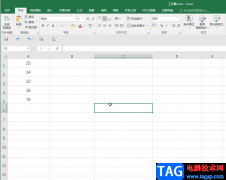
比较熟悉Excel表格的小伙伴们都知道,在Excel表格中有很多非常好用的函数公式,可以帮助我们进行各种批量操作,进行高效办公。比如我们可以使用sum函数求和,使用sumif进行条件求和,使用...
91912 次阅读
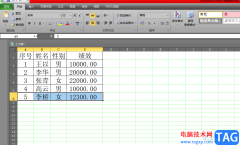
相信用户都很喜欢使用excel软件,不管是学生档还是上班族,都会接触到这款办公软件,在excel软件中用户可以找到相关的功能来解决编辑问题,帮助自己快速完成编辑工作,当用户在使用这款...
49625 次阅读
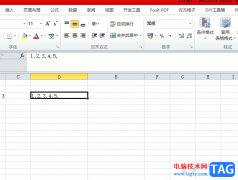
越来越多的用户会选择在excel软件中来编辑表格文件,因为excel软件可以让用户有效避免重复且复杂的操作过程,让用户享受强大功能的同时,还可以提升自己的编辑效率,所以excel软件吸深受用...
13430 次阅读

Excel表格是一款非常好用的数据数据软件,在Excel表格中除了可以编辑和处理数据,如果有需要我们还可以适当调整表格样式。如果我们希望在Excel表格中将虚线调整为实线效果,小伙伴们知道具...
78505 次阅读

excel转换pdf步骤如下: 首先单击Office按钮,选择另存为,然后在右边选择PDF,然后发布即可!...
211993 次阅读

Excel表格是一款非常好用的数据处理软件,其中的功能非常丰富且强大,很多小伙伴都在使用。如果我们需要在Excel表格中将高于平均值的数据突出显示出来,小伙伴们知道具体该如何进行操作...
24563 次阅读
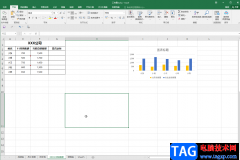
读图时代,我们可以在各种文件资料中看到各种图片。我们自己在编辑资料时也可以插入并编辑图片。如果我们需要在Excel表格中将图片嵌入到单元格中,小伙伴们知道该如何进行操作吗,其实...
55015 次阅读
学习Excel函数公式经验之谈 1、 学以致用 ,用才是目的就是你要和将要用到的东西先学。比如你根本用不上财务、工程函数,没必要一下子就去看那些专业性很强的东西(嘿嘿,那些我...
142736 次阅读